航空便を予約する際、空席はあるけど、窓側あるいは通路側が希望だけどそこに空席があるか、気になることはありませんか?
国内線の場合は予約確定後(支払い前)に座席指定で確認できますが、希望する窓側、通路側が埋まっていて真ん中の座席しか空いておらず、違う便に予約を変更したりキャンセルしたり。。。
あるいは、普通席からのアップグレードを狙いたいけど、希望する席が空いているのか分からない。。。
そんな不安がある時に役立つ、予約する前に空席状況を座席表(シートマップ)で確認できる方法を紹介します。
プレミアムクラスにアップグレードしたいけどどの席が空いているのか?
ANAの場合、国際線なら予約確定前に座席表(シートマップ)で状況確認できますが、国内線は予約確定後まで確認することができません。
私は先日、羽田ー函館便の普通席を予約していたのですが、事前アップグレードできるタイミングになり確認してみると、空席ありでプレミアムクラスへアップグレード可能な状況でした。
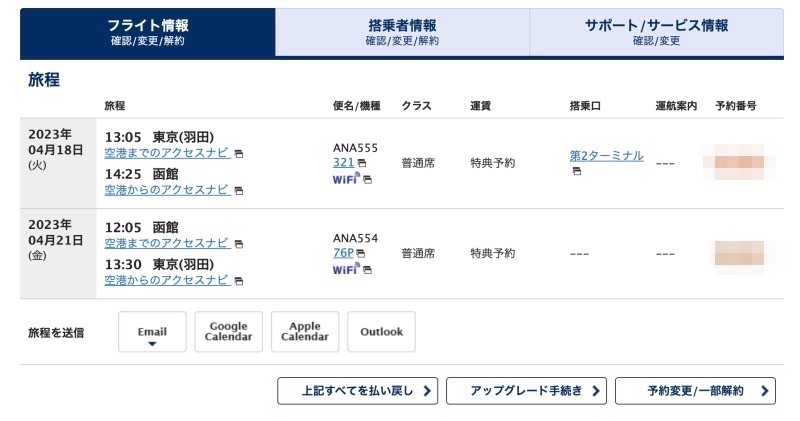
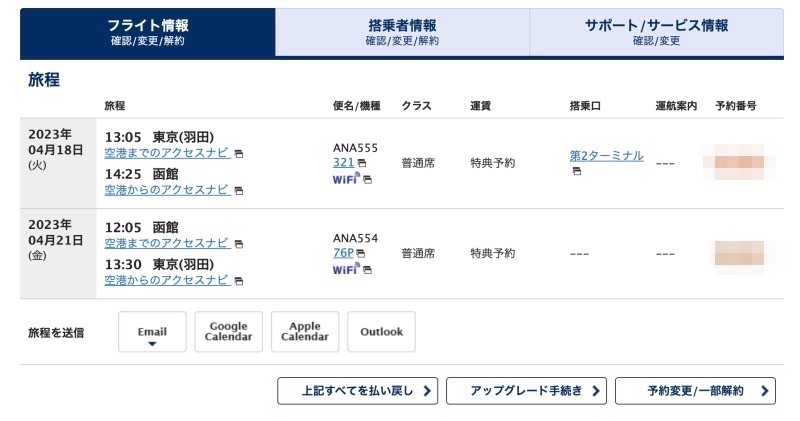
その時はプレミアムクラスは4席ほど残っていることが確認できました。
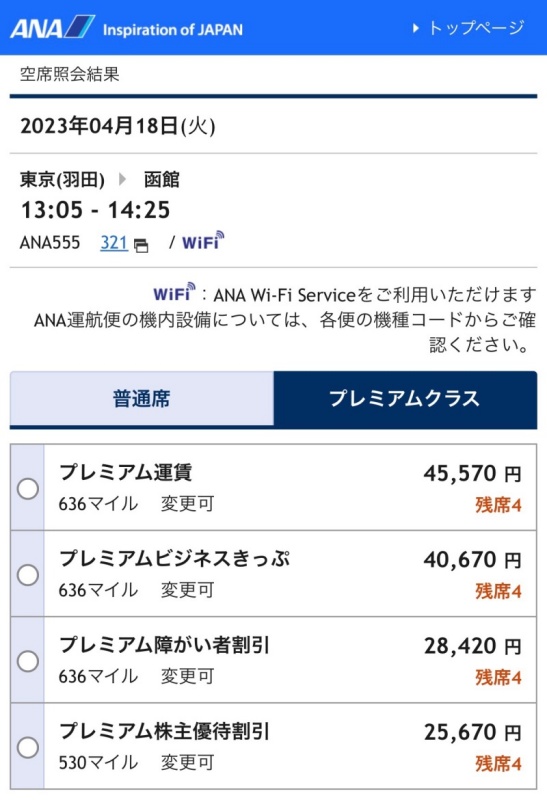
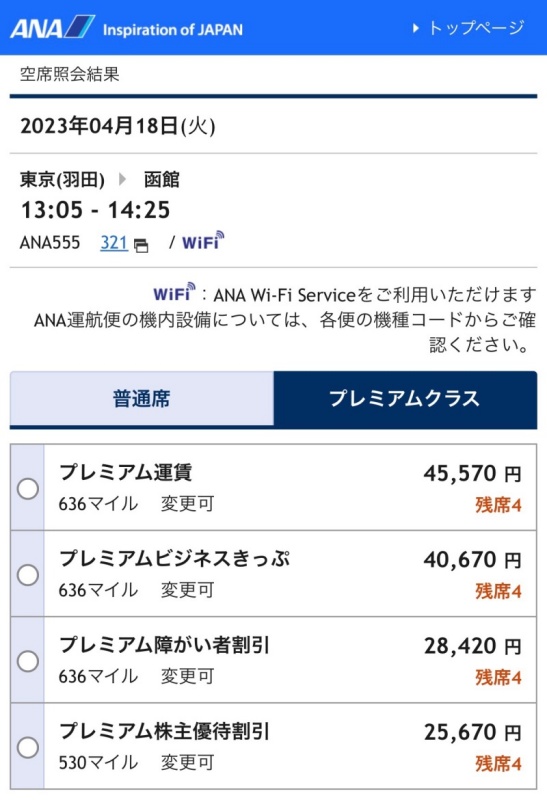
使用機材はA321型機で、プレミアムクラスは8席。
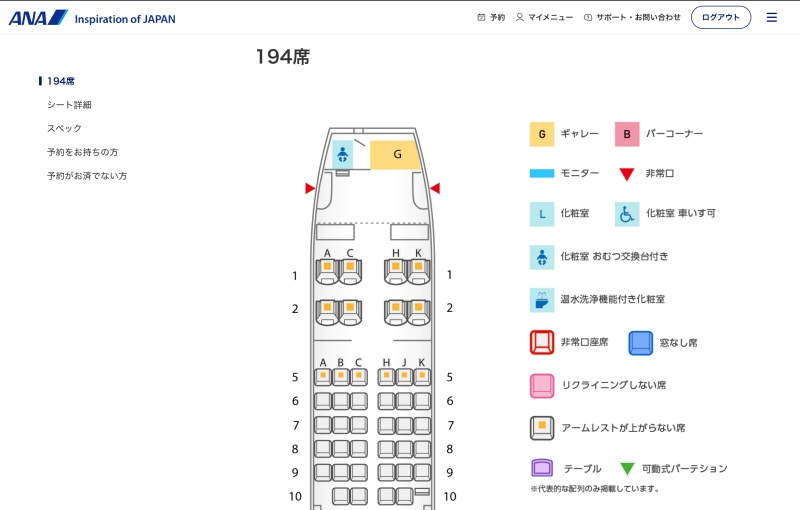
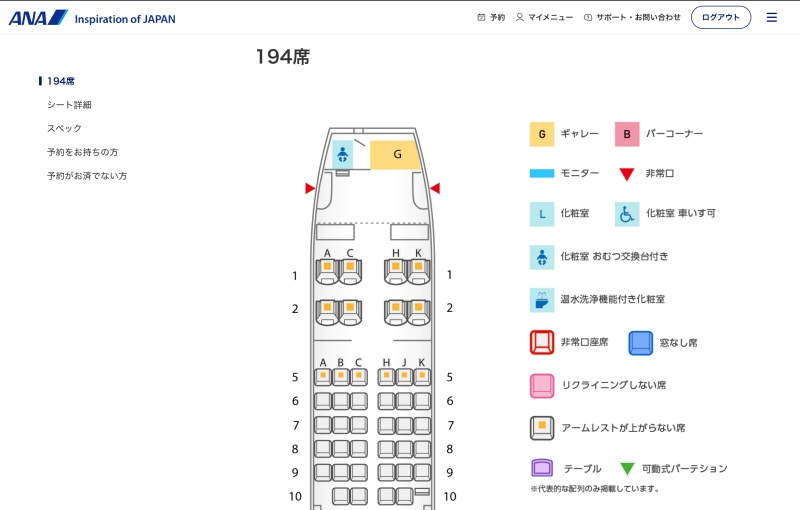
私としては窓側を希望していて、もしそれが空いていないのであればアップグレードはしなくても良いかなと思っていました。
現時点で8席に対して4席残っているということは、全部窓側が埋まっているかもしれませんし、2人連れとかで隣り合わせで予約していて、どこか窓側の席が空いている可能性もあります。
アップグレード手続きが完了しないことには座席指定でその状況を確認できないので、その手続き前にどの席が空いているか確認できたら非常に助かるわけです。
どの席が空いているか事前に確認する方法
どの席が空いているか事前に確認するには、「EXPERT FLYER」(スマホアプリは「Seat Alerts」)というサービスを利用します。
これは主要航空会社のファースト、ビジネス、プレエコ、エコノミークラスなどのクラス毎に、座席表(シートマップ)で空席状況が確認できるものです。(というか運営側は、希望する便のクラスを登録しておいて、そこに空きが出たら通知をするという使い方を想定している)
航空会社、出発空港、到着空港、日付、キャビンクラスを入力して検索することで確認できます。
WEBサイトはこちら→EXPERT FLYER
まずはアカウントを作成します。
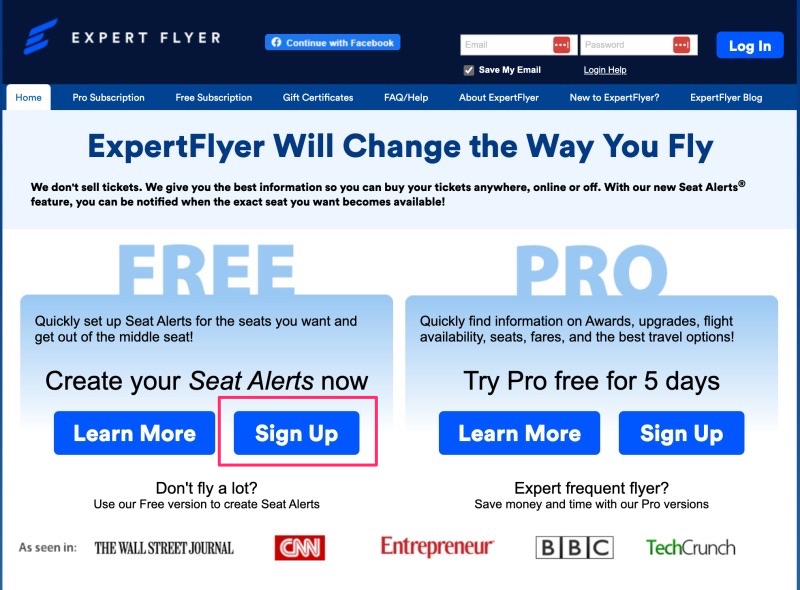
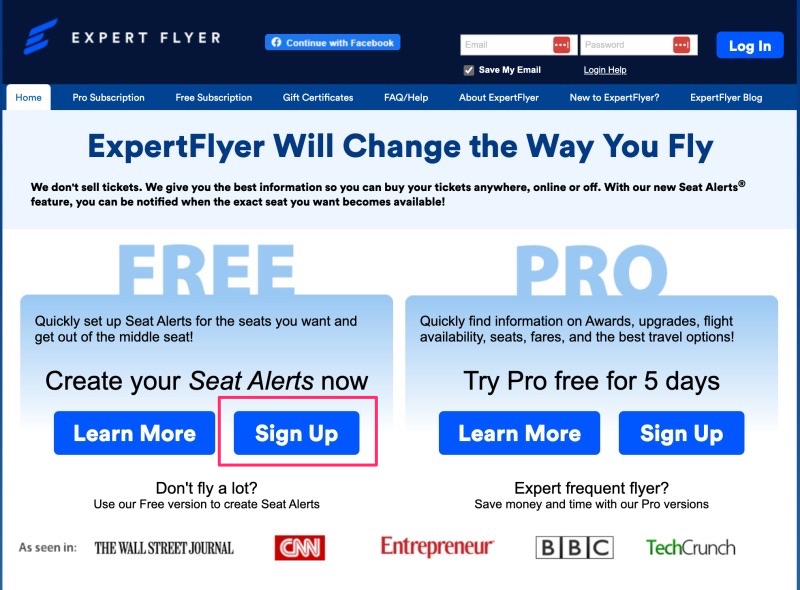
メールアドレスやパスワードを入力してアカウント作成を進めます。
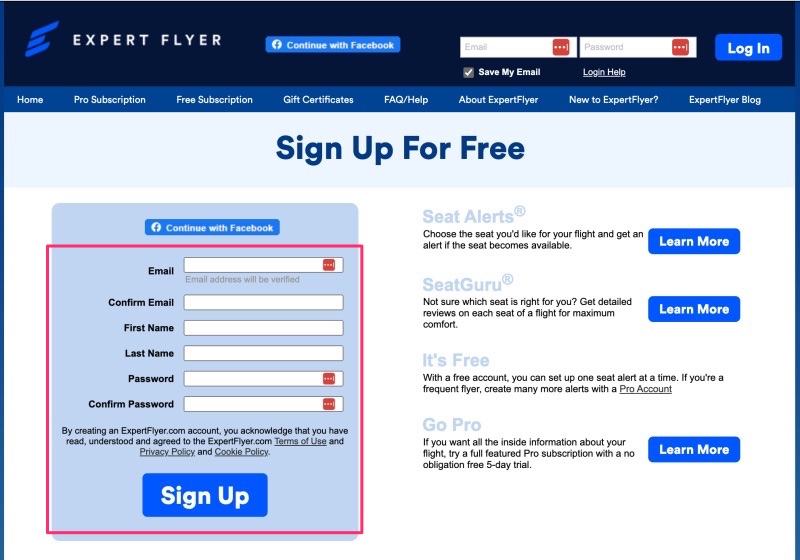
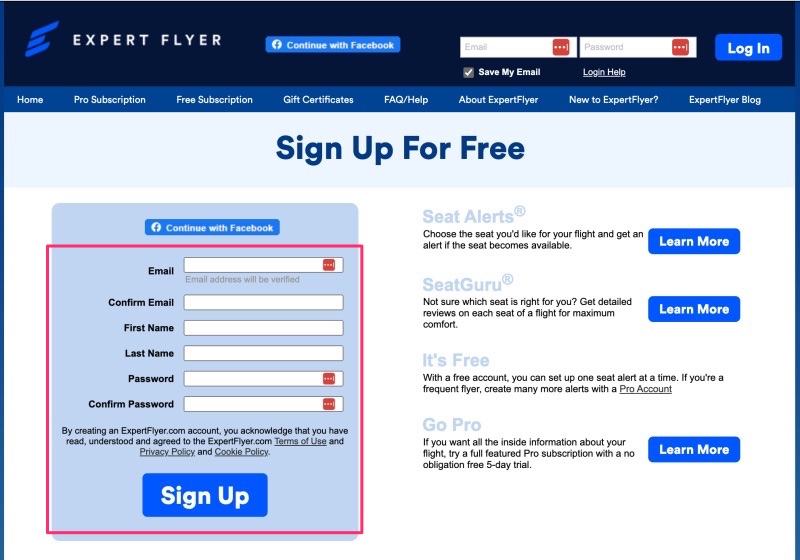
無事ログインできたら、「Create Alert」というボタンから進みます。
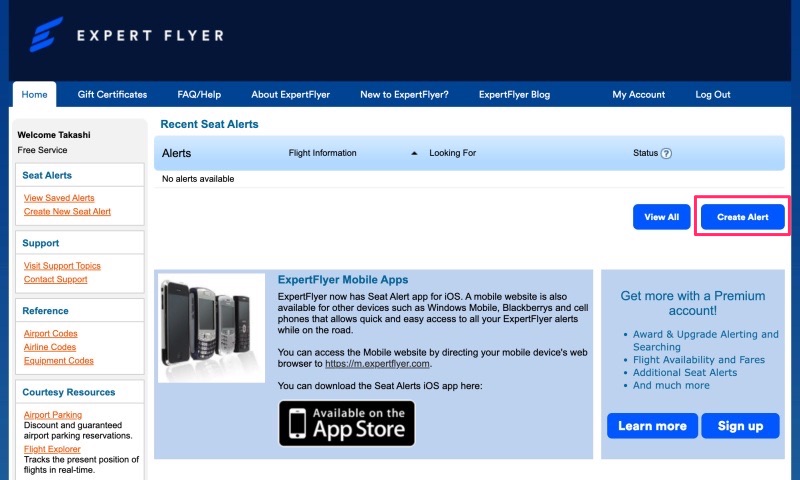
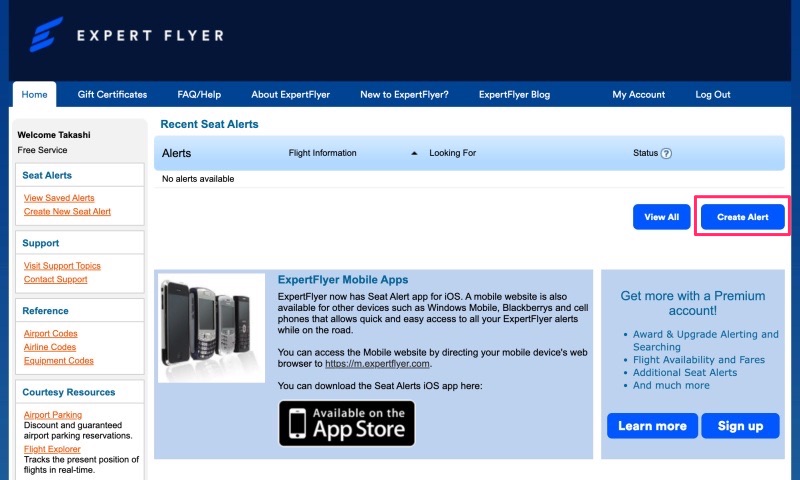
検索条件を入力します。
| Departure Airport | 出発空港(地名、もしくはIATAの3レターを使って検索) |
| Arriving Airport | 到着空港(地名、もしくはIATAの3レターを使って検索) |
| Depart Date | 出発日 |
| Airline | 航空会社の2レター(ANAは”NH”、JALは”JL”) |
| Flight Number | フライトナンバー |
| Cabin | キャビン(ファースト、ビジネス、プレミアムエコノミー、エコノミー) |
※ANA国内線プレミアムクラスは「First」、JAL国内線クラスJは「Business」を指定
ここでは、上記の羽田ー函館便で検索してみました。
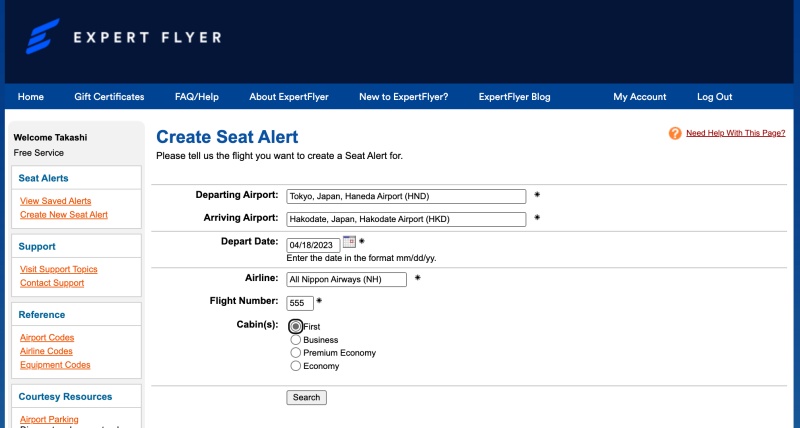
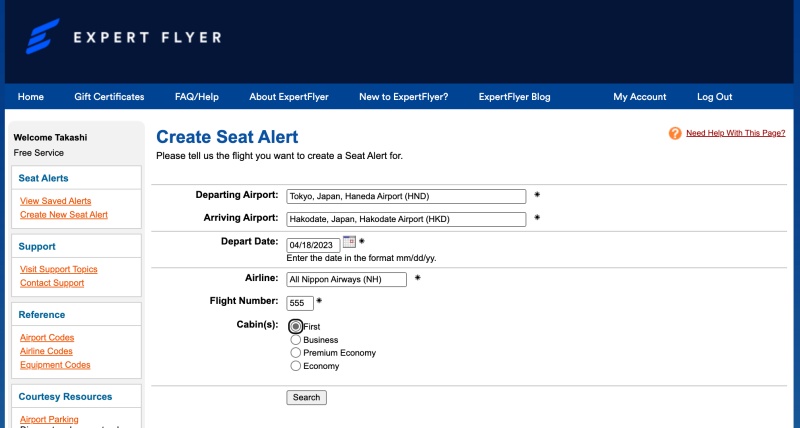
すると、、、
窓側の「2K」が空いています!!(青く塗りつぶされている席が指定済み、白色が空席の意味)
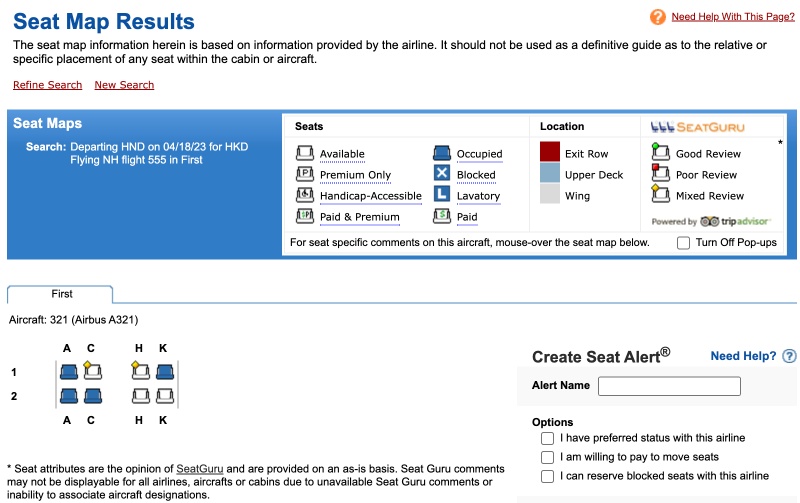
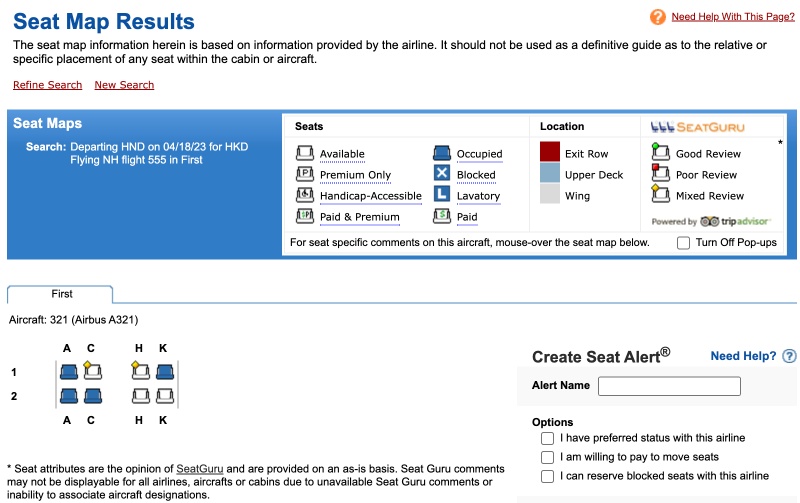
このように、手続き後の座席指定ではなく、事前に空席情報を確認することができました。
希望の空席を確認して、いざプレミアムクラスへアップグレード
希望の窓側の座席が空いていることを確認できたので、早速アップグレード手続きを進めます。
羽田ー函館なので事前アップグレード料金は7000円です。(2023年1月17日時点でのアップグレード料金一覧表)
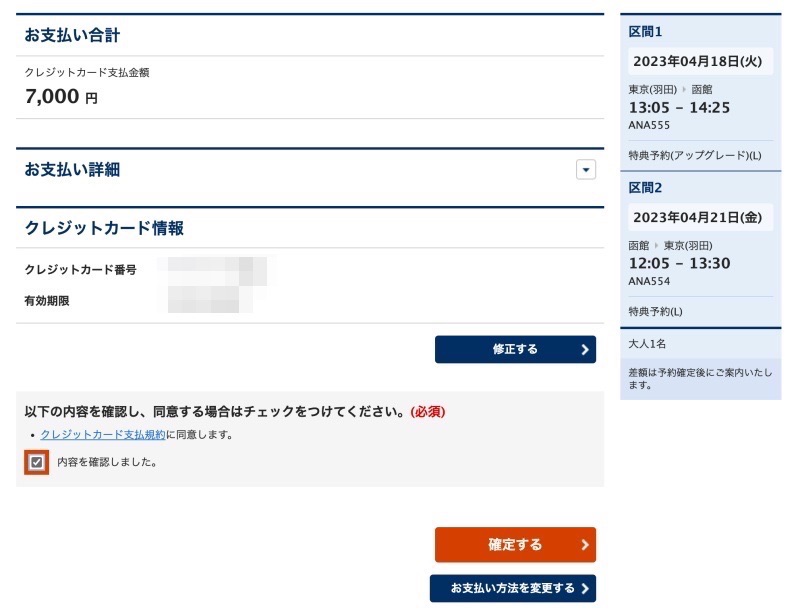
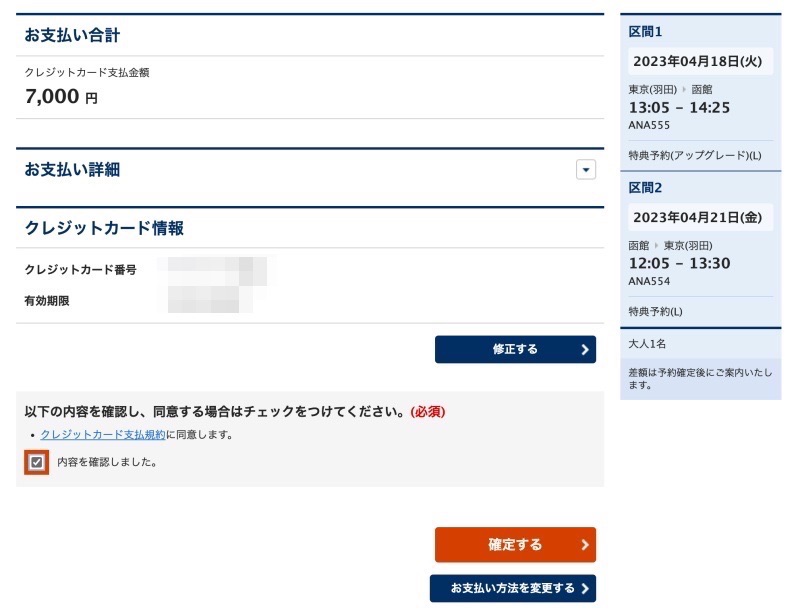
無事に普通席からプレミアムクラスへアップグレード完了。
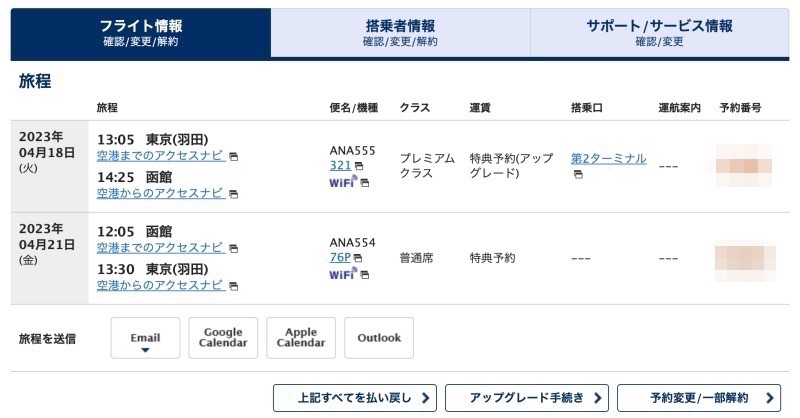
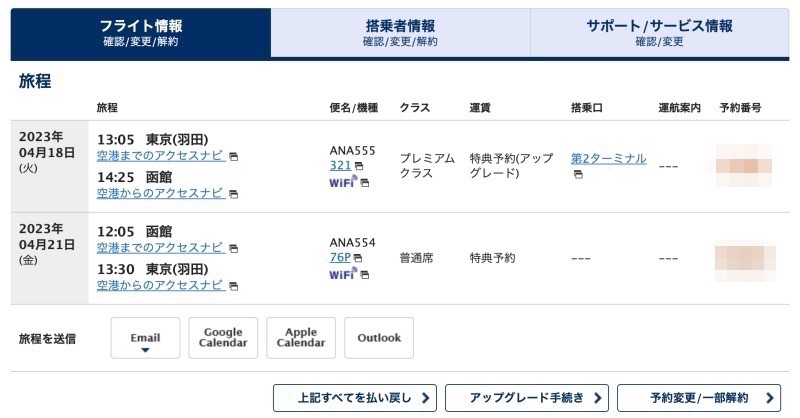
そして座席指定で、希望していた「2K」の座席を無事、指定することができました!!!
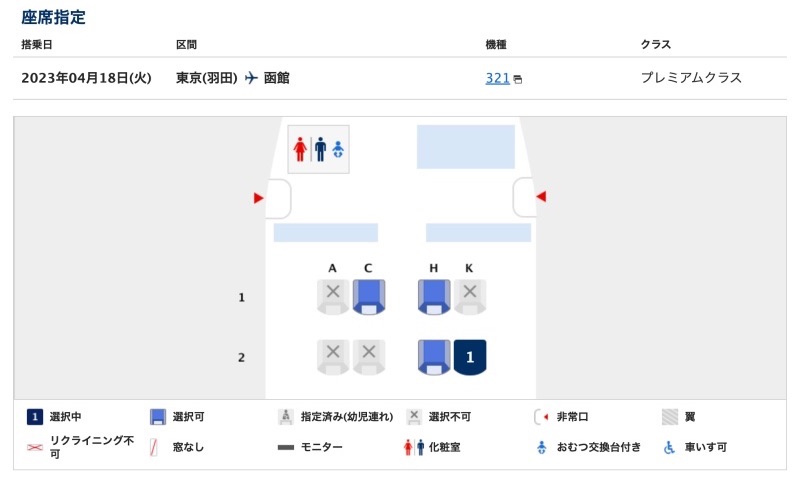
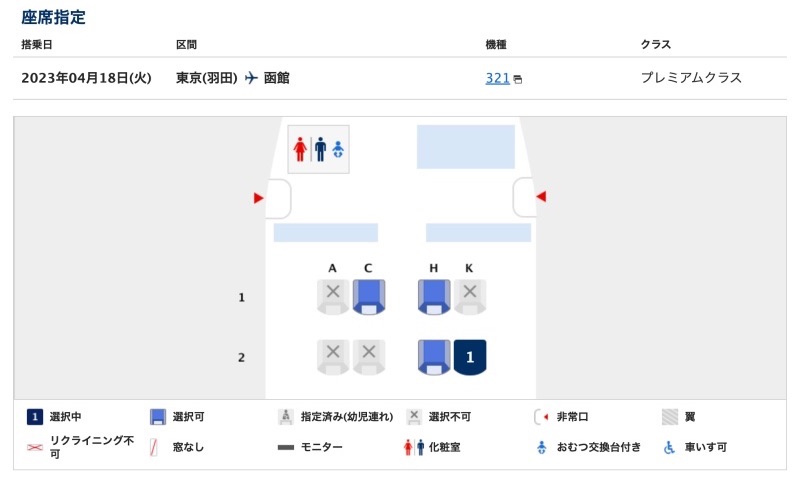
アプリでも空席情報を確認できます
上記ではPC版で空席確認をしましたが、スマホアプリでも行うことができます。スマホアプリは「Seat Alerts」という名称です。
iOS版
Android版も探したのですが、Google Playストアには見つからず(2023年5月現在)、非公式?のサイトからダウンロードできるページはありました。そのため本記事ではリンクを紹介しませんので、DLされる際は自己責任にてお願いします。
iPhone(iOS)ではAppStoreからダウンロードします。
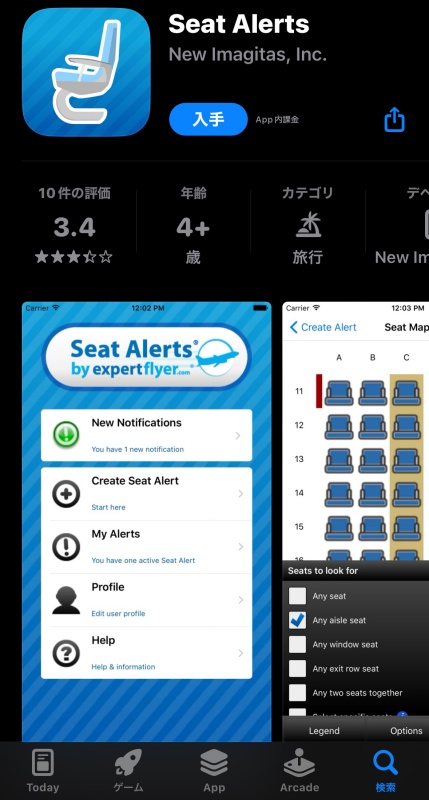
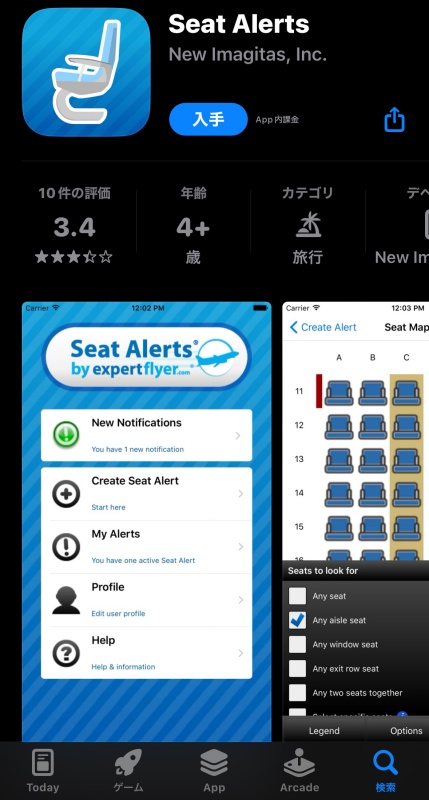
先ほど作成したアカウントでログイン後、同じように検索してみます。
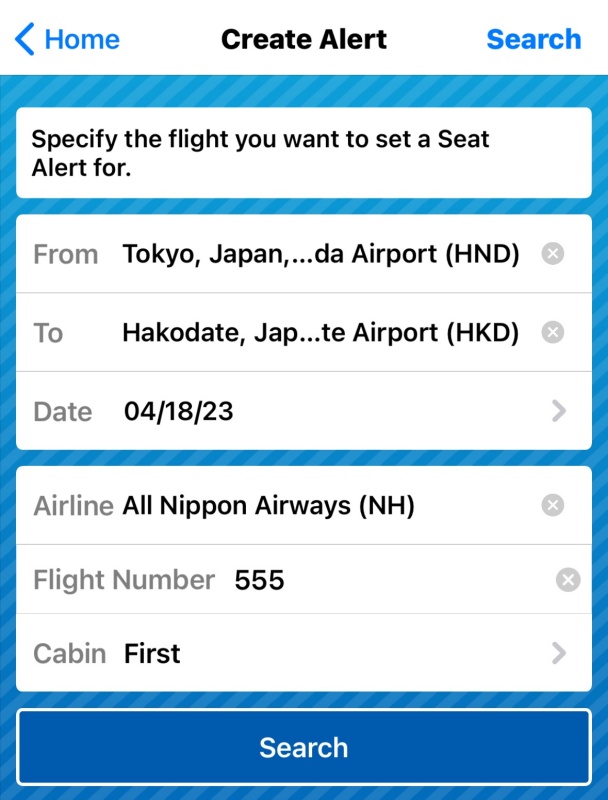
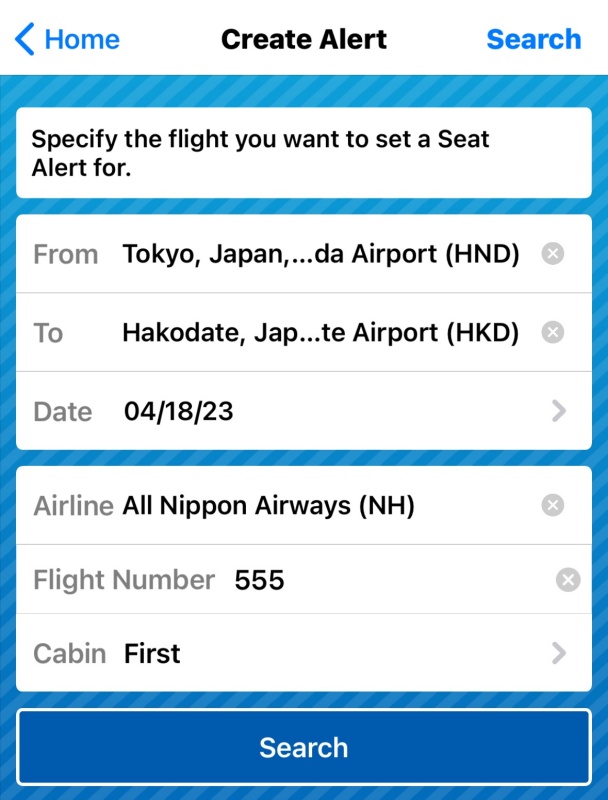
すると、私が先ほど指定して予約した座席(2K)が青色で「予約済み(Occupied)」になっていることが確認できます。
プレミアムクラスの座席を指定してから10分いかないくらいの時間でアプリで確認していますので、割とリアルタイムに空席情報は確認できるのではないでしょうか。
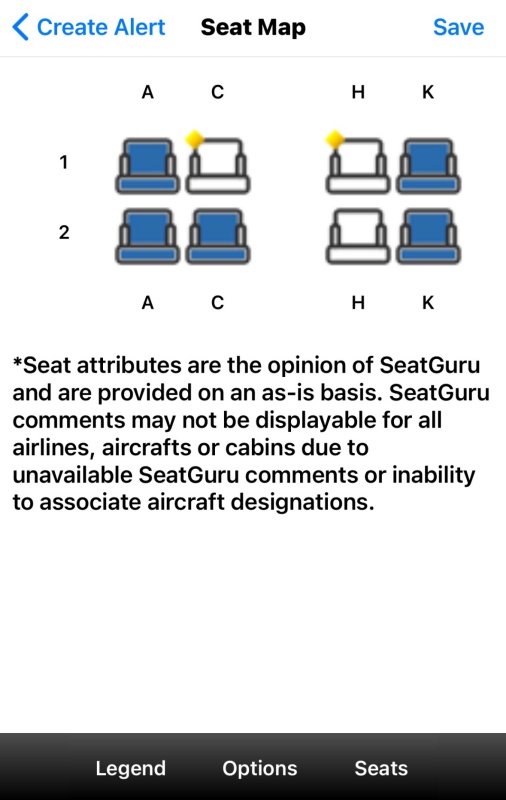
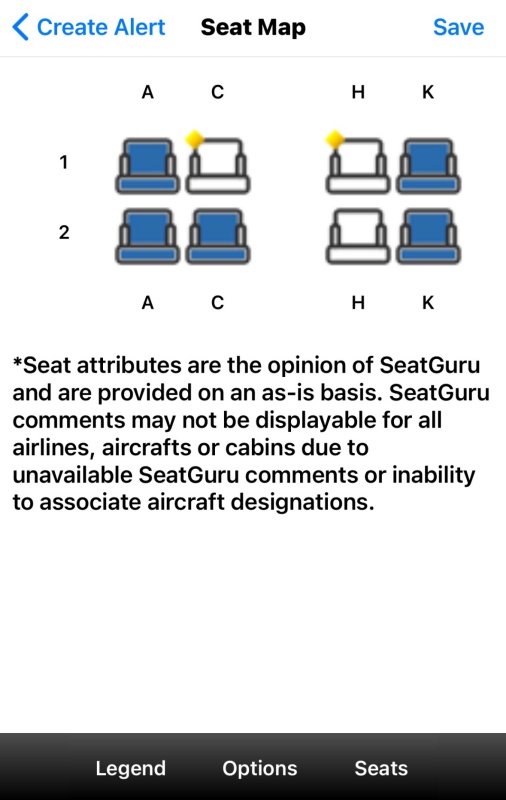
無料版と有償版の違い
EXPERT FLYERには有償版と無料版があります。
上記検索は無料版で行っており、無料版での日本国内利用はJALとANA便で利用できるようです。
また、有料版ではBasicとPremiumプランがあり、それぞれで使える機能が制限されていたりします。
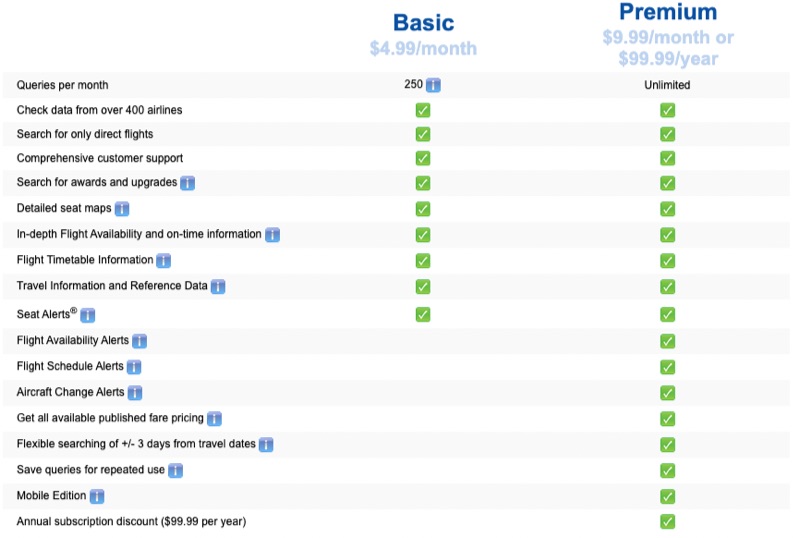
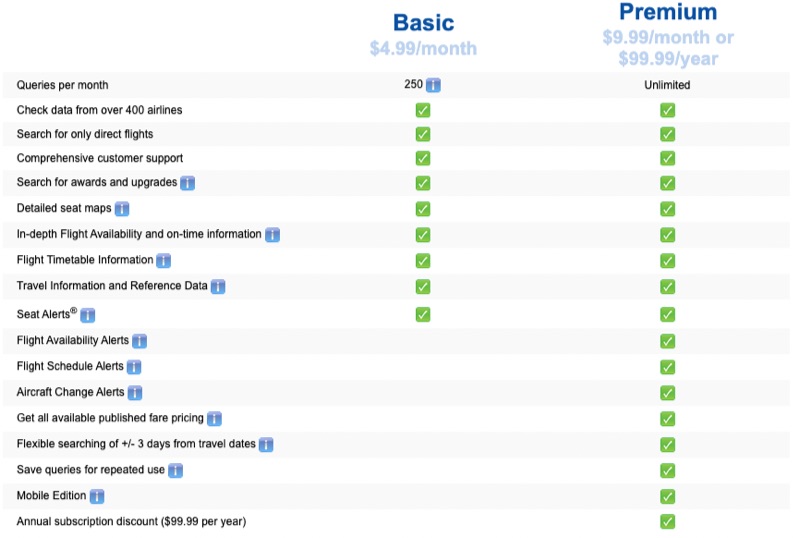
無料版を使用中、何回か検索したところ、以下のようなメッセージが表示されました。
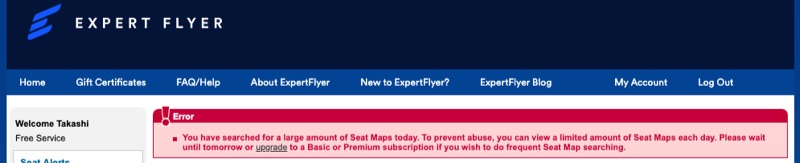
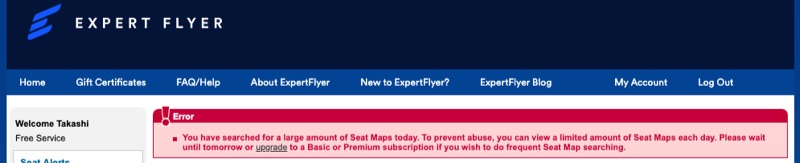
検索回数の上限に達したので、明日になるのを待つかアップグレードしてくださいとの内容です。
ちなみに、検索回数は10回で11回目を行おうとしたところ、このメッセージが表示されました。(2023年5月現在)
有償版の場合は、検索回数が増えますし、検索対象の航空会社が400社以上になるとのことで(無料版での検索対象範囲は不明)、様々検索したい方は有償版を検討することになるでしょう。(有償版で国内LCCなども検索できるようになるかは、有償版を使っていないので不明です)
私個人の意見ではありますが、無料版で十分ではないかなと思います。
- 普通席からプレミアムクラスへのアップグレード:希望する座席(例えば窓側など)が空いているかわからないのでそれを確認する
- ブロックされている席を確認する:航空会社でブロックされている座席は24時間前に開放されますが、事前にブロック状況を確認して開放された後の争奪戦への戦略を練る
今回の私のように、普通席からプレミアムクラスへアップグレードしたいと思った際に、希望する席があるかどうか確認するというのが多いのかなと思います。
他には、空席待ちになっているけど、内訳としてブロックされた席であれば24時間前に開放されるので、それが開放されたタイミングで狙いにいくのかどうか戦略を練るようなケースもあると思います。
いずれにしても、乗りたい便はほぼ決まっているケースだと思いますので、10回/日検索できるのであれば十分だろうと思います。(どうしてもそれ以上検索したいのであれば、新たにアカウントを作成するというのも手だとは思います)
まとめ
どの席が空いているか事前に確認するのに使える「EXPERT FLYER」(スマホアプリは「Seat Alerts」)というサービスを紹介しました。
普通席からプレミアムクラスへアップグレードしたいと思った際に希望する席があるかどうか確認したり、空席待ちになっているけどブロックされた席であれば24時間前に開放されるので、それが開放されたタイミングで狙いにいくのかどうか戦略を練るような使い方もできると思います。
航空会社の公式アプリではありませんので航空会社の空席とは100%合致しない場合もありますが、とても便利なツールですので、もし事前に空席情報を知りたい場合に使ってみてはいかがでしょうか。










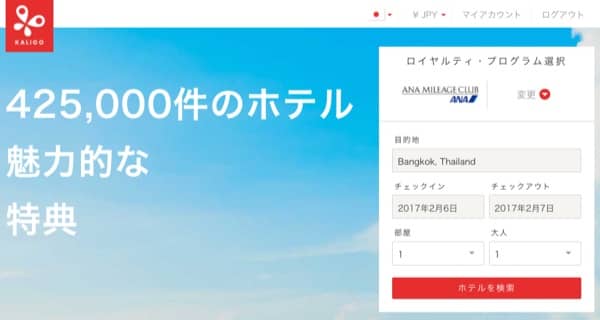


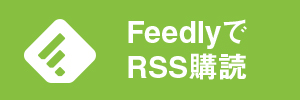













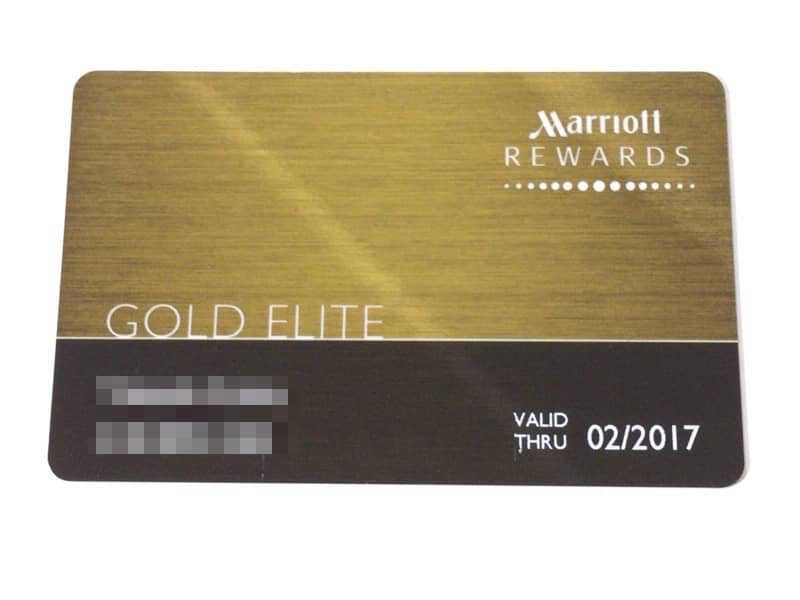
コメントを残す